如何將Lyra系列產品加入您的AiMesh網絡?
Lyra 系列產品韌體更新3.0.0.4.384.xxxx版本後將會支援AiMesh功能
為了提升華碩網通產品的相容性,華碩Lyra系列產品將支援AiMesh系統,讓使用者可以根據實際需求、喜好建立專屬的AiMesh網絡!您只需要完成以下三大步驟,即可將Lyra將入AiMesh網絡!
- 透過Lyra App更新Lyra韌體
- 將Lyra回復原廠設定
- 透過Router App將Lyra 加入AiMesh網絡
使用範例
您購入三台一組的Lyra Trio,並要把Lyra Trio加入既有的AiMesh網路系統,請參照以下步驟設定。


創建Lyra Mesh網絡與升級Lyra韌體
1. 將Lyra Trio回復原廠設定直到LED燈號顯示為白燈恆亮,表示裝置已經完成重新開機。
2. 使用網路線將Lyra Trio的WAN埠與AiMesh 路由器的LAN埠連接,其他兩台Lyra Trio保持開機狀態並擺放在靠近第一台Lyra Trio的位置。

3. 將手機連線至您的Lyra Trio,然後開啟ASUS Lyra App。

4. 完成快速設定流程後,點擊頁面右上角的「+」符號,將其他Lyra Trio加到目前的網絡中。
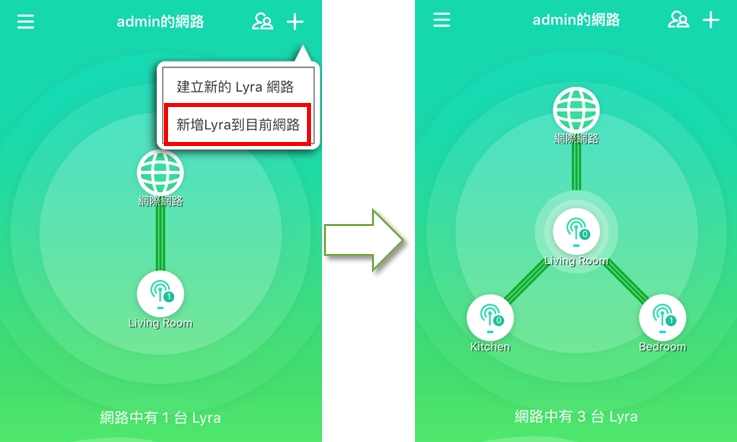
5. 確定其他Lyra Trio成功加入後,進入頁面選單中的「設定」,找到「系統」欄後,點選「韌體更新」即可將您的Lyra Trio同時更新至最新版本。
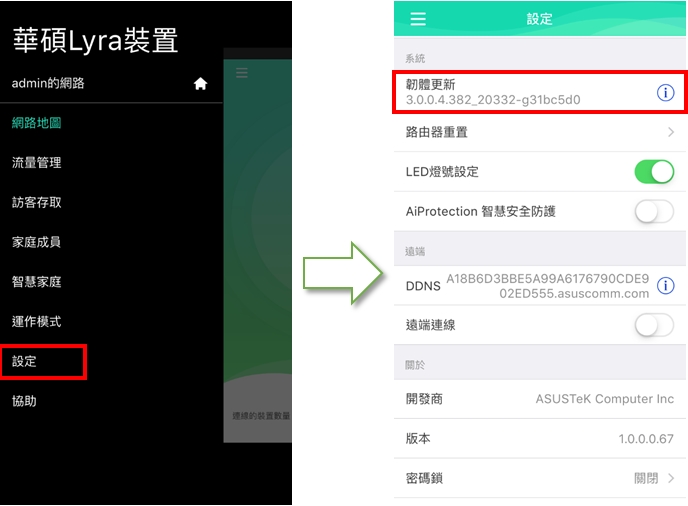
6. 等待三至五分鐘,您的Lyra Trio將重新開機。
將Lyra回復原廠設定
當Lyra Trio重新開機後,將所有裝置回復原廠設定,按壓reset按鈕停留約五秒,裝置會閃爍黃燈,開機完成後,燈號為白色恆亮。
將Lyra加入AiMesh網絡
1. 請將手機連線至AiMesh路由器
2. 開啟「華碩路由器 App」
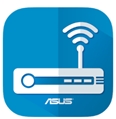
3. 選擇「我想要管理這台路由器」,並點選您的裝置
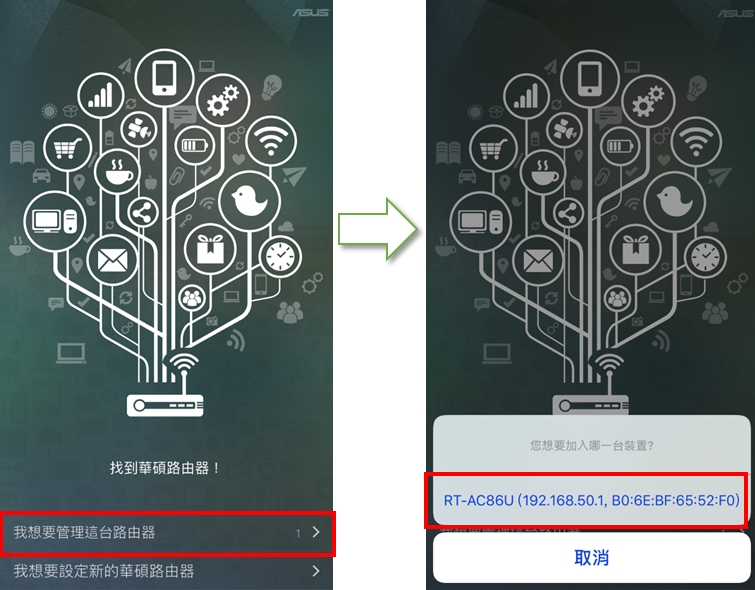
4. 點選頁面右上方「+」按鈕,按下「新增AiMesh節點」。
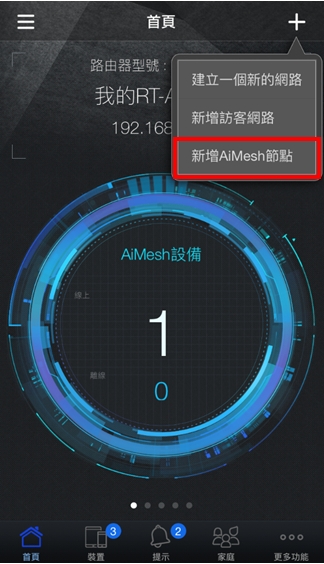
5. 在清單中點選「Lyra Trio」(或者您要加入的節點裝置),並在以下視窗點下「確定」。
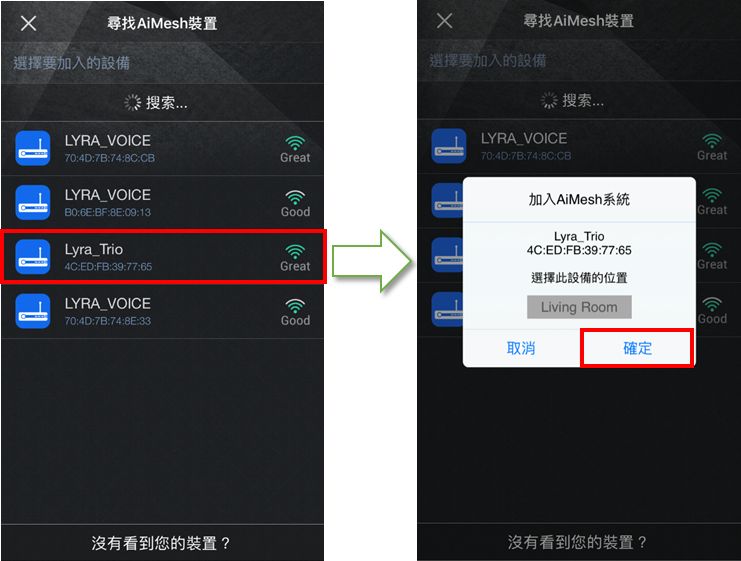
6. 裝置加入AiMesh的流程大概需要3分鐘。(若您的AiMesh路由器與節點裝置皆為三頻,節點加入AiMesh網絡需要5-6分鐘。)
7. 如果還需要加入其他節點,請重複步驟4-6。
注意事項: 沒有支援使用 ASUS Router APP 關閉 Lyra 設備上的 LED 指示燈。
由於Lyra、Lyra Mini與Lyra Trio、Lyra Voice有些許硬體上的差異,所以我們建議您用以下方法連接會讓AiMesh設置更為簡單:
1. Lyra & Lyra Mini
當進行Lyra韌體更新與建立AiMesh網絡(Ethernet backhaul)時,請統一選擇Lyra或是Lyra Mini上靠近電源孔的網路孔與AiMesh路由器連接。
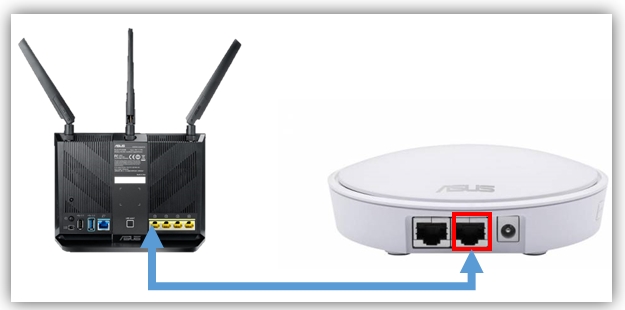
2. Lyra Trio
當進行Lyra韌體更新與建立AiMesh網絡(Ethernet backhaul)時,請用網路線連接Lyra Trio WAN埠與AiMesh路由器的LAN埠。
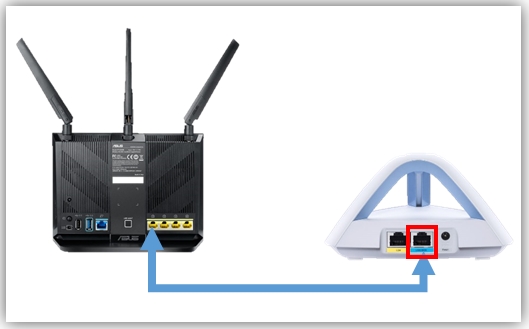
3. Lyra Voice
當進行Lyra韌體更新與建立AiMesh網絡(Ethernet backhaul)時,請用網路線連接Lyra Voice WAN埠與AiMesh路由器的LAN埠。

4. AiMesh節點與個人裝置連接方法
若您想以有線方式連接個人電腦(其他有連網需求的裝置)至AiMesh節點,請將網路線接到Lyra路由器的LAN埠(Lyra、Lyra Mini接到距離電源孔較遠的埠口)
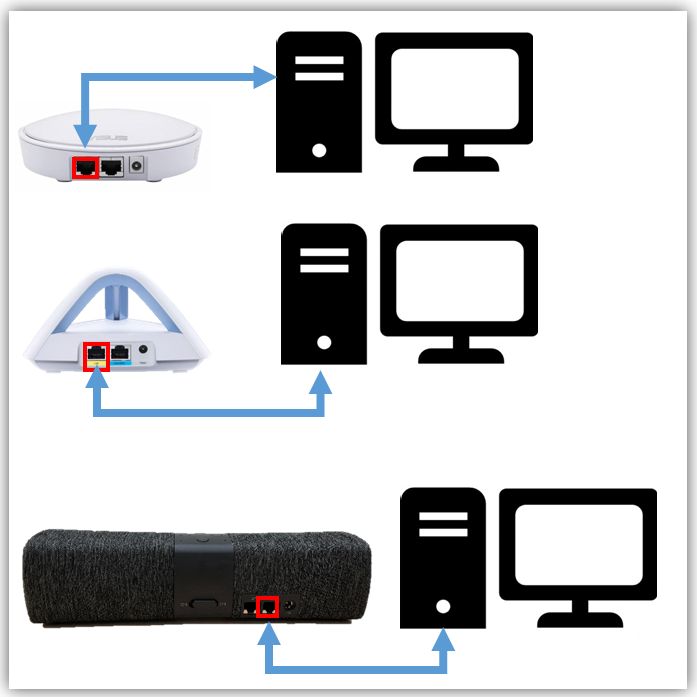
延伸資訊:
- 支援AiMesh的Lyra產品:Lyra, Lyra Mini, Lyra Trio, Lyra Voice
- 支援 AiMesh的路由器型號與韌體下載
- 如何從燈號判斷目前Lyra的狀態?
- 如何從燈號判斷目前Lyra Trio的狀態?
如何取得(Utility / Firmware)?
您可以在華碩下載中心取得最新的軟體,手冊,驅動程式和韌體 . 華碩下載中心
如果您需要有關華碩下載中心的更多訊息,請參考此連結。